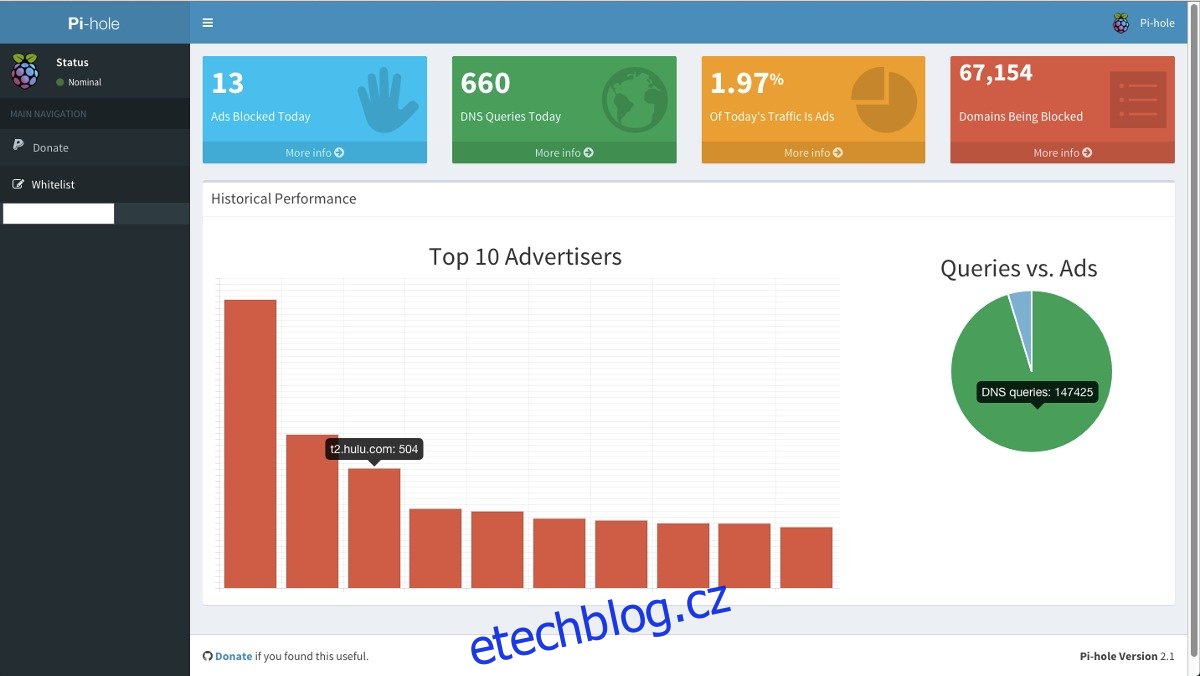Věděli jste, že je možné zablokovat reklamy u vás doma ještě předtím, než se vůbec dostanou do sítě? Představujeme Pi-Hole, software, který dokáže přeměnit obyčejné Raspberry Pi na stroj na blokování reklam.
Pi-Hole nemá vlastní distribuci Pi Linuxu. Místo toho si každý, kdo chce software používat, musí nejprve vybrat distribuci Linuxu. Pi-Hole oficiálně podporuje celou řadu distribucí. To znamená, že wdzwdz doporučuje operační systém Raspbian, protože je oficiálně podporován samotnými vývojáři Raspberry Pi.
Chcete-li se dozvědět, jak nainstalovat Raspbian, postupujte podle našeho podrobného průvodce. Když je Raspbian plně nainstalován na vašem zařízení Raspberry Pi, vraťte se k této příručce a pokračujte.
Poznámka: Raspbian je středem zájmu tohoto článku, ale existují i jiné distribuce Pi. Pokyny pro instalaci Pi-Hole jsou univerzální, takže se můžete bezpečně řídit tímto návodem, i když nepoužíváte operační systém, který používáme. Mějte na paměti, že budete odpovědní za odstraňování všech chyb, které se objeví.
Table of Contents
Nainstalujte Pi-Hole
Blokovací software Pi-Hole není tradiční instalační balíček pro Linux. Namísto toho je to univerzální bash skript „jednou spuštění“. Chcete-li zahájit instalaci, otevřete terminál na Raspbian a proveďte následující příkaz. Pokud se rozhodnete provést tuto instalaci vzdáleně, ujistěte se, že se váš uživatel může přihlásit k Pi přes protokol SSH.
curl -sSL https://install.pi-hole.net | bash
Použití Curl k propojení instalačního skriptu přímo do bash je velmi efektivní, ale ne vždy funguje. Pokud výše uvedená metoda z jakéhokoli důvodu selže, vezměte kód přes Github:
git clone --depth 1 https://github.com/pi-hole/pi-hole.git Pi-hole cd "Pi-hole/automated install/" sudo bash basic-install.sh
Bez ohledu na způsob, jakým používáte software Pi-Hole, oba automaticky spustí skript automatické instalace. Když se skript spustí, oznámí vám, že byl „volán s právy jiného uživatele než root“. Instalační nástroj Pi-Hole nemůže v systému nic změnit bez root, takže budete vyzváni k zadání hesla.
Poznámka: spuštěním nastavení způsobem Github nenarazíte na problémy s právy roota.
Instalace je zcela automatická, takže není potřeba žádná interakce.
Konfigurace Pi-Hole
Jakmile je Pi-Hole nainstalováno, dalším krokem je jeho konfigurace. Přímo po instalačním skriptu se zobrazí výzva. Přečtěte si a klikněte na „OK“ pomocí klávesy Enter, dokud se neobjeví část o nastavení „Statické IP adresy“.
Než může software poskytnout Raspbianu vyhrazenou IP adresu v síti, musí ji povolit poskytovatel DNS. Mít poskytovatele DNS třetí strany je zásadní, protože jít samostatně s vlastním serverem DNS je pomalé. Vyberte jednu z možností (Google DNS, OpenDNS atd.) a pokračujte.
Po výběru poskytovatele DNS může Pi-Hole nastavit IP adresu. Ručně vygeneruje novou, trvalou IP. Nezapomeňte na to, protože to bude důležité později.
Dokončete instalaci povolením Pi-Hole nainstalovat webové rozhraní. Po dokončení otevřete novou kartu prohlížeče a navštivte adresu URL zobrazenou na obrazovce.
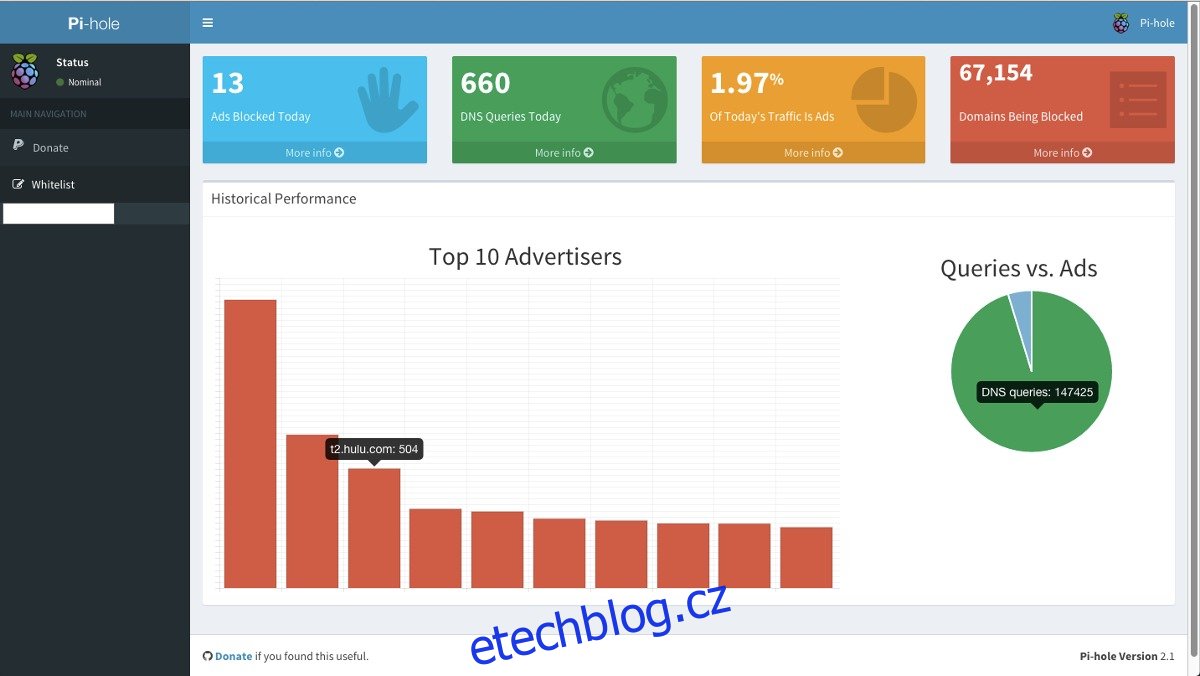
Poznámka: Nezapomeňte si zapsat heslo, které vám Pi-Hole dá na konci instalačního procesu.
https://x.x.x.x/admin
Přidání webových stránek na seznam povolených
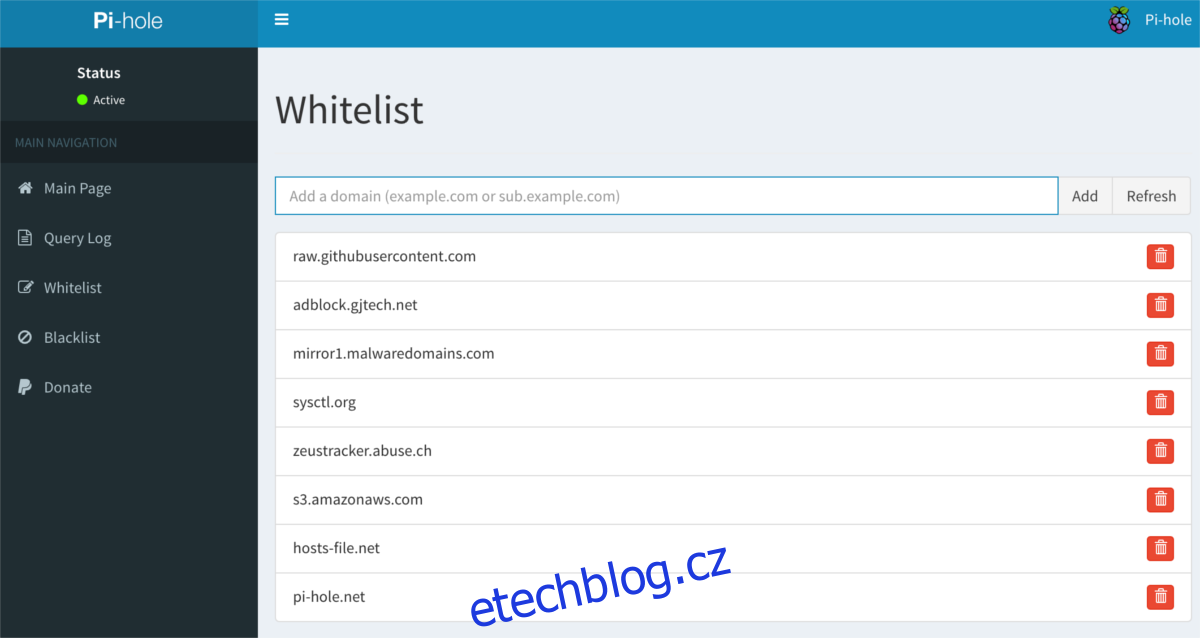
Máte nějaké webové stránky, které chcete podpořit reklamou? Nebojte se, Pi-Hole to usnadňuje! Začněte přihlášením do webového rozhraní. Odtud klikněte na nabídku postranní lišty a vyberte možnost „Whitellist“. V oblasti Whitelist zadejte název domény, kterou chcete přidat na seznam povolených.
Blokování webových stránek
Kromě systému Whitelist, který umožňuje uživatelům povolit reklamy z určitých webových stránek, existuje také ruční nástroj pro „černou listinu“. Pokud z nějakého důvodu webové stránky procházejí systémem blokování reklam, budete je muset přidat na černou listinu. Chcete-li přidat položky na černou listinu, otevřete webové uživatelské rozhraní Pi-Hole, podívejte se do nabídky postranní lišty a vyberte „černá listina“.
Zadejte IP adresu nebo název domény problematického webu. Pi-Hole by měl okamžitě zablokovat reklamy z webu.
Použijte Pi-Hole jako router DNS server
Pi-Hole je ve svém jádru DNS server v síti. Funguje velmi dobře, ale pokud se nepoužívá, padá. Abyste to napravili, budete muset změnit výchozí nastavení DNS na vašem domácím routeru na IP adresu Pi-Hole. Mějte na paměti, že každý domácí router je jiný a má své vlastní jedinečné uživatelské rozhraní. Chcete-li tento problém vyřešit, nahlédněte do návodu k routeru (nebo proveďte rychlé vyhledávání Google), kde zjistíte, kde se nachází nastavení DNS.
V oblasti DNS routeru z ní odstraňte všechny IP adresy a nahraďte je IP adresou Pi-Hole. Aby blokování reklam fungovalo, musí být všechny ostatní IP adresy v DNS pryč. Až budete hotovi, kliknutím na „uložit“ aplikujte změny a nechte router restartovat. Až bude opět online, celá vaše síť bude chráněna pomocí Pi-Hole!